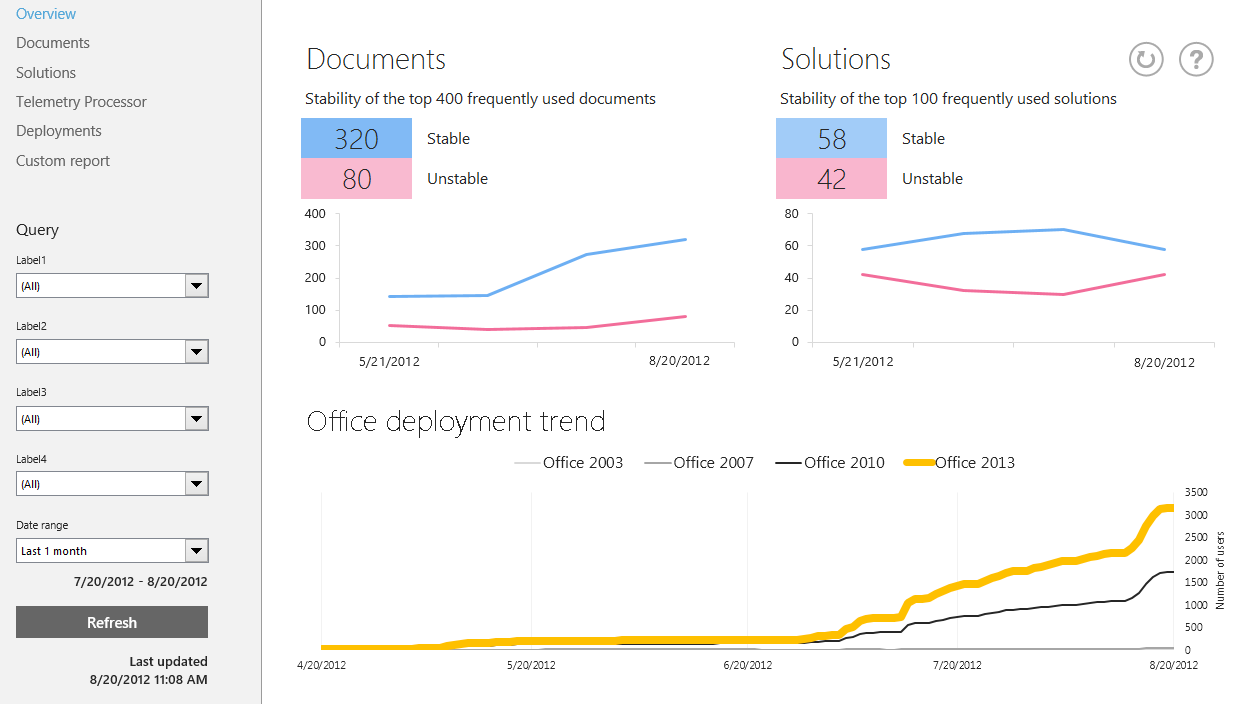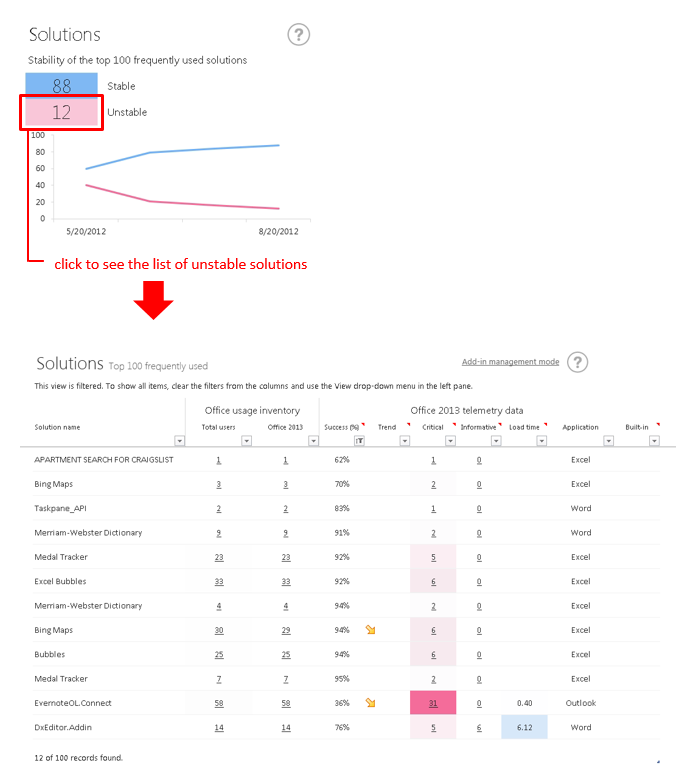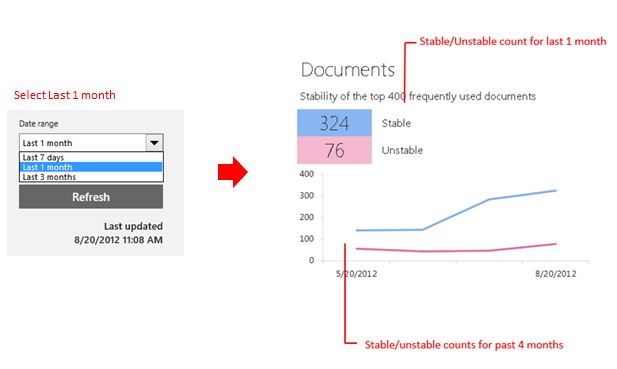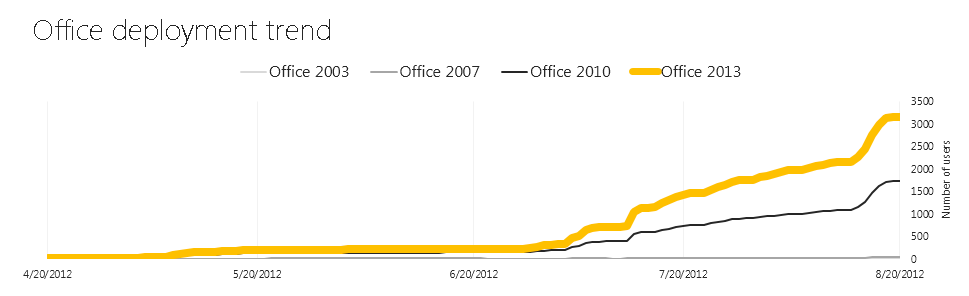원격 분석 대시보드를 사용하여 신속하게 Office 2013 배포 상태 평가
최초 문서 게시일: 2012년 8월 23일 목요일
이 게시물은 Office 솔루션 관리 팀 프로그램 관리자인 Makoto Yamagishi가 작성한 것입니다.
이 블로그 게시물 시리즈(영문일 수 있음)에서는 Office 원격 분석 대시보드를 사용하여 중요한 Office 솔루션을 파악하고 Office 2013에서 솔루션의 성능을 모니터링함으로써 Office 업그레이드를 원활하게 진행하는 방법을 소개했습니다. 이번 게시물에서는 배포를 전반적으로 파악하고 드릴다운을 시작하여 작업 항목을 파악하는 방법을 설명합니다.
불안정한 솔루션의 수 파악
주말이 지나고 월요일 아침이 되면 Office 원격 분석 대시보드를 열어서 조사가 필요한 주요 문제가 있는지를 확인하게 됩니다. 예를 들어 분기 말이 다가오면 새로운 Office에서 영업 보고 솔루션이 정상적으로 실행되고 있는지를 확인할 수 있습니다. 이때 중요한 문서와 솔루션(추가 기능)이 사용자 컴퓨터에서 어떻게 작동하고 있는지를 빠르게 파악해야 합니다. 이를 위해 항목별 상태를 보여 주는 문서 및 솔루션 보기를 탐색하는 대신, 개요 페이지를 연 다음 새로 고쳐서 문서와 솔루션의 안정성을 대략적으로 확인할 수 있습니다. 이 보기에서 다음 단계를 결정하면 됩니다.
그러면 먼저 개요(Overview) 페이지 스크린샷을 살펴보겠습니다.
우선 눈에 띄는 점은 페이지 위쪽에 있는 일련의 강조 표시된 숫자입니다. 이 4개 숫자가 안정적인 문서/솔루션과 불안정한 문서/솔루션을 나타냅니다. 불안정한 항목의 수가 많으면 어떤 문제가 있는지를 파악해야 합니다.
그러면 이와 같은 '안정적' 항목과 '불안정한' 항목의 메트릭은 어떻게 계산되는 것일까요? 기본적인 논리는 간단합니다. 작업 성공률이 90% 미만인 문서나 솔루션은 불안정한 것으로 간주됩니다. 성공률은 문서 또는 솔루션이 중요한 문제 없이 작동한 세션 비율로 결정됩니다. Office 원격 분석에서 추적하는 중요한 문제로는 응용 프로그램 작동 중단과 호환성으로 인해 실패하는 매크로 호출 등이 있습니다. 세션은 문서 또는 솔루션 열기나 문서가 열려 있는 상태로 경과한 24시간의 기간으로 정의됩니다. 90% 이상 문제가 없는 세션은 안정적인 것으로 간주됩니다
여기서 또 한 가지 주의해야 할 점은, 모든 문서와 솔루션을 모니터링하지는 않는다는 것입니다. 여기서는 가장 자주 사용하는 상위 400개 문서와 솔루션을 사용자 수 기준으로 선택합니다. 왜 문서는 400개, 솔루션은 100개일까요? 이러한 수치가 지정된 부서에서 "자주 사용하는" 문서와 솔루션의 평균 수이므로 대략적인 상태를 파악하기 위해 모니터링하기에 적합한 항목 집합이라고 간주되기 때문입니다.
불안정한 솔루션 파악
불안정한 문서와 솔루션의 수가 확인되었으면 세부 정보를 드릴다운할 수 있습니다. 개요 페이지에서 값을 클릭하면 안정적이거나 불안정한 문서 또는 솔루션의 세부 목록이 표시됩니다. 다음 그림에서는 불안정한 솔루션의 수인 12의 링크를 클릭하면 해당 솔루션에 대해 표시되는 세부 정보의 예제가 나와 있습니다.
위에 나와 있는 것처럼, 안정적인/불안정한 솔루션 숫자 아래에 지난 기간 동안 증가하거나 감소한 안정적인/불안정한 솔루션의 수를 보여 주는 추세 차트가 표시됩니다. 안정성이 떨어짐을 나타내는 화살표가 표시되는 경우에는 문서 및 솔루션의 최근 변경으로 인해 문제가 발생한 것입니다. 선택한 날짜 범위의 4배에 해당하는 연장된 기간 동안 안정적인/불안정한 솔루션 수를 추적할 수 있습니다. 아래 스크린샷에서 보시다시피 대시보드 왼쪽에 있는 탐색 창에서 날짜 범위를 선택할 수 있습니다.
Office 2013으로 업그레이드한 사용자의 수 파악
모든 사용자가 Office 2013으로 업그레이드해야 Office 배포가 최종적으로 완료됩니다. 개요 페이지 아래쪽의 차트에는 Office 버전별 사용자 수와 시간의 경과에 따른 Office 배포의 변화가 표시됩니다. 이 차트를 통해 배포 상태를 빠르게 파악하고 배포 진행률을 동료와 공유할 수 있습니다.
개요 페이지에 대한 몇 가지 기타 참고 사항
- Microsoft에서 기본적으로 제공하는 문서/솔루션은 개요 페이지의 "상위 문서 및 솔루션(Top Documents and Solutions)"에 포함되지 않습니다.
- 날짜 범위는 지난 7일, 지난 1개월 또는 지난 3개월 중 하나로 변경할 수 있습니다.
직접 보기 만들기
이 게시물에서는 Office 배포 상태를 빠르게 확인하고 조사가 필요한 솔루션으로 바로 이동할 수 있는 개요 페이지에 대해 소개했습니다. 더 많은 문서와 솔루션을 모니터링하게 되면 미리 정의된 상위 400개 목록이 아니라 특정 문서와 추세를 모니터링하려는 경우가 있습니다. 이 경우 사용자 지정 보고서라는 기능을 사용하면 됩니다. 조만간 이 기능에 대한 블로그 게시물도 작성할 예정이니 기대해 주시기 바랍니다.
이 문서는 번역된 블로그 게시물입니다. 원본 문서는 Assess the status of your Office 2013 deployment in 1 minute using Telemetry Dashboard를 참조하십시오.